Ввод данных
Электронные таблицы обрабатывают числовые данные, которые размещаются в ячейках листа Excel. Столбцы и строки таблицы могут иметь текстовые названия. На листе Excel могут также располагаться заголовки, подписи и дополнительные ячейки данных с пояснительным текстом. Ввод информации – это один из первых шагов построения электронной таблицы. В этом упражнении вы изучите некоторые приемы ввода данных.
- Откройте файл, созданный в предыдущем упражнении, и щелкните на корешке листа Расходы.
- Щелкните на ячейке В3 и введите в нее текст Январь.
- Excel позволяет автоматически заполнять ячейки листа последовательными логически связанными значениями. Поместите указатель на квадратный маркер в правом нижнем углу активной ячейки.
- Нажмите кнопку мыши и протащите указатель вправо, чтобы рамка охватила ячейки с В3 по Н3 (рис. 9.4), и отпустите кнопку мыши. Семь ячеек строки заполнятся последовательными названиями месяцев года.
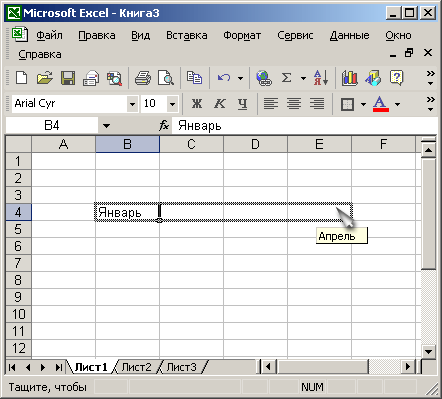
Рис. 9.4. Заполнение ячеек последовательными значениями - Введите в ячейку А4 число 2002, а в ячейку А5 число 2005.
- Щелкните на клетке А4.
- Нажмите клавишу SHIFT и щелкните на ячейке А5, чтобы выделить сразу две ячейки. Для выделения ячеек листа Excel можно пользоваться следующими приемами:
- щелчок на ячейке выделяет ее;
- чтобы выделить прямоугольную область, щелкните на ее угловой клетке, нажмите клавишу SHIFT и щелкните на клетке противоположного угла области либо протащите мышь по диагонали от первого угла области до второго;
- строка или столбец выделяются щелчком на кнопке заголовка строки или столбца;
- чтобы выделить несколько строк или столбцов, протащите мышь по их заголовкам или щелкните па первом заголовке, нажмите клавишу SHIFT и щелкните на последнем заголовке группы;
- нажав клавишу CTRL и щелкая в клетках листа, можно выделить несколько разрозненных ячеек;
- чтобы выделить весь лист, щелкните на кнопке листа, расположенной на пересечении линеек заголовков строк и столбцов.
Примечание
Если шаг 4 привел к заполнению всех семи ячеек словом Январь, значит, в Excel не задан список последовательных названий месяцев на русском языке. Чтобы добавить список значений для автоматического ввода, выберите команду Сервис › Параметры, раскройте вкладку Списки (Custom Lists). В поле Элементы списка (List Entries) введите последовательные элементы списка (Январь, Февраль, Март и т. д.) по одному на каждую строку и щелкните на кнопке Добавить (Add). - Протащите угловой маркер рамки выделения вниз, чтобы рамка охватила ячейки с А4 но А12. Указанная серия ячеек будет заполнена последовательными числами с шагом 3, который определяется разницей чисел, введенных в две первые ячейки серии.
- Введите 1 в ячейку В4 и 3 в ячейку С4. Выделите эти две ячейки и протащите маркер рамки вправо, чтобы охватить все клетки строки вплоть до Н4.
- Протащите маркер полученной рамки шириной в 7 клеток вниз, чтобы охватить все строки вплоть до 12. Теперь таблица будет выглядеть так, как показано на рис. 9.5. С помощью подобных приемов таблица быстро заполняется исходными значениями, которые позже можно корректировать по мере надобности. Чтобы таблица стала более попятной, ее нужно снабдить заголовком. Ниже таблицы полезно добавить несколько итоговых значений, рассчитанных на основе данных таблицы.
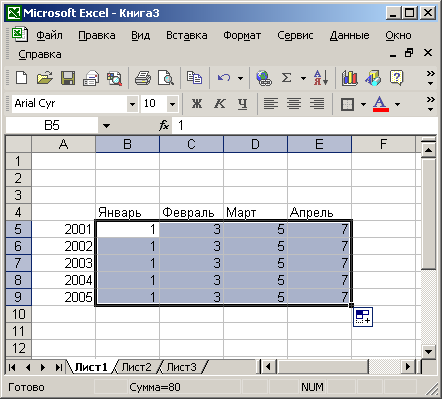
Рис. 9.5. Автозаполнение ячеек
